
Netflixにログインできずに困っていませんか?この記事なら誰でも簡単に”画像の説明に沿っていくだけ”で簡単に悩みが解決できます。
・デバイスや登録情報に問題がある。
・「アカウントが見つかりません」エラーメッセージが出ている。
・Cookieに問題がある。
それぞれの問題も解決できるのでご安心ください。
この記事では
・Netflixにログインできない!
・ログインする方法は?
・ログインできない場合の解決策は?
・パスワードも忘れた!
・自分のスマホだけログインできない!
・同時接続台数って何?
・Cookieを削除する方法は?
・問い合わせ方法は?
・なんとかする方法が知りたい!
これら疑問が簡単に解決できる内容になっているのでご安心ください。
文系の私でもできたので大丈夫。
関連記事
皆さんこの記事もよく読まれています
Netflix「オススメリミテッドシリーズ」作品紹介
Netflix「おすすめしない、つまらない」作品一覧
Netflix「いつ観ても面白い、おすすめ」作品一覧
Netflixの視聴履歴を簡単に削除する方法。
もくじ
Netflixにログインできない3つの原因
①「特定のデバイスだけ」ログインできない場合
家族や他のアカウントでは利用できるのに、
「この特定のデバイス」だけログインできない場合は、
①前回の登録時に入力が途中だった、処理途中でログアウトしてしまっている。
②登録プラン以上のデバイスで同時視聴している。
上記2つが原因である可能性があるので以下の方法を試してみてください。↓
ログアウト→再ログインする
①前回の登録時に入力が途中だった、処理途中でログアウトしてしまっている。
一度半端に入力した可能性のある情報を消して再度ログインしてみましょう。
- netflix.com/clearcookiesにアクセス
- ログアウトボタンをクリック。
- メールアドレスを入力
- ログインを試す。
以上です。
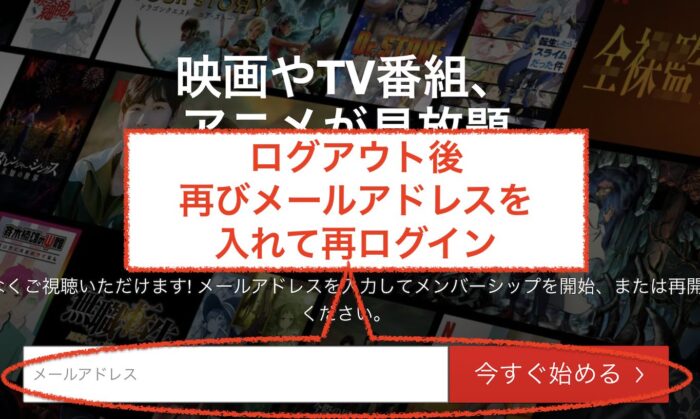
以上です。
料金プランを確認する
②登録プラン以上のデバイスで同時視聴している。
Netflixは3つの料金プランによって同時に視聴することができるデバイスの数が決まっています。
実は我が家もこの同時接続可能台数を知らずに問い合わせセンターに電話してしまい、赤っ恥を書いてしまったんです・・。
皆さんは同じミスをしないように是非ご覧になってください↓
| プラン名 | 料金 | 同時接続 可能台数 |
| ベーシック | 990円 | 1台 |
| スタンダード | 1,490円 | 2台 |
| プレミアム | 1,980円 | 4台 |
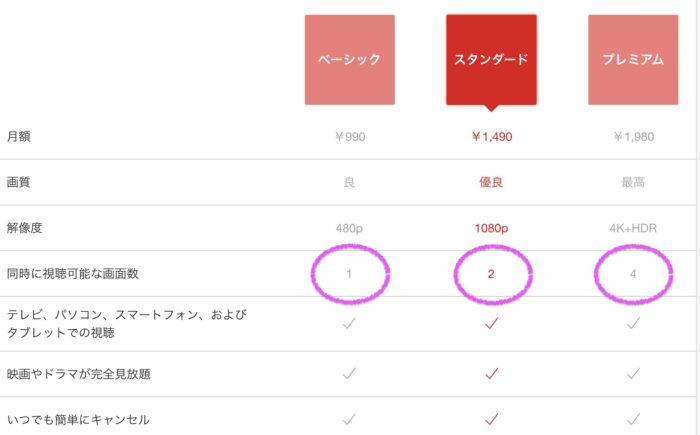
ひょっとするとベーシックプラン、スタンダードプランで家族の誰かが既に試聴をしているの場合、「他のアカウントで視聴しているため接続できません」となっている場合もあります。
この場合は素直に待つか、プランをアップグレードして同時視聴台数を増やすしかありません。
我が家では妻も子供二人も私も同時視聴することがたまにあるのでプレミアムプランにしています。
いや、ログインできないのはそういう問題じゃない。
これでもダメな場合は「cookie」が邪魔をしている可能性がありますので、次の手順に従って行えばほぼ間違いなくログインできるようになりますよ↓
②「Cookie」が原因でログインできない場合
Cookieと呼ばれる記憶機能が邪魔をしている可能性があるのでこのCookieを削除することでログインができるようになります。
Cookieとは以前入力した情報などを記憶して保存しておいてくれる機能で、ログイン時のIDパスワード入力の手間を省くなど便利な機能な反面、新しい情報に対して邪魔をする事もあります。
以下ではこのNetflixのログインの邪魔をしている可能性のあるCookieの削除方法を紹介します。
Cookieを削除するとNetflix以外のサービスのIDやパスワードも再入力する手間が発生する可能性があります。
【PC】でCookieを削除する
それではNetflixのログインの邪魔をしている可能性のあるCookieを削除するブラウザ毎の対処方法を紹介します。
Google chromeでCookieを削除する方法
- ブラウザの右上にある[メニュー] Chromeメニューのアイコン を選択します。
- [設定]を選択します。
- 左側のメニューから、[プライバシーとセキュリティ]を選択します。
- [Cookieと他のサイトデータ]を選択します。
- [Chromeの終了時にCookieとサイトデータを削除する]の設定がオフになっているのを確認。
- もう一度Netflixのサービスを試してみてください。
Edgeでcookieを削除する方法
- ブラウザの右上にある[…]を選択します。
- [設定]を選択します。
- [詳細設定]にある[詳細設定の表示]を選択します。
- [Cookie]で[Cookieを制限しない]が選択されていることを確認します。
- 画面上のどこかをクリックしてメニューを閉じます。
- もう一度Netflixのサービスを試してみてください。
Firefoxでcookieを削除する方法
- 右上端の[メニュー]アイコン
 を選択します。
を選択します。 - [オプション]を選択します。
- 左側のメニューから[プライバシー]を選択します。
- [履歴]の、[Firefoxに]のドロップダウンメニューから[履歴を記憶させる]を選択します。
- タブを閉じ、Netflixを再起動します。
Internet Explorerでcookieを削除する方法
- [ツール]メニューから[インターネットオプション]を選択します。
- [プライバシー]を選択します。
- [詳細設定]を選択します。
- [自動Cookie処理を上書きする]のボックスにチェックを入れます。
- [ファーストパーティのCookie]にある[承諾する]を選択します。
- [プライバシーの詳細設定]のウィンドウで[OK]を選択します。
- [インターネットオプション]のウィンドウで[OK]を選択します。
- もう一度Netflixのサービスを試してみてください。
Safariでcookieを削除する方法
- Safariのメニューから[環境設定]を選択します。
- [プライバシー]を選択します。
- [CookieとWebサイトのデータ]の[アクセスしたWebサイトは許可]を選択します。
- [環境設定]を終了して新たなプライバシー設定を保存します。
- もう一度Netflixのサービスを試してみてください。
【スマホ】でCookieを削除する
スマホのCookie削除はとても簡単なので安心してください。
SafariのCookieを削除する方法
①設定→Safariを選択
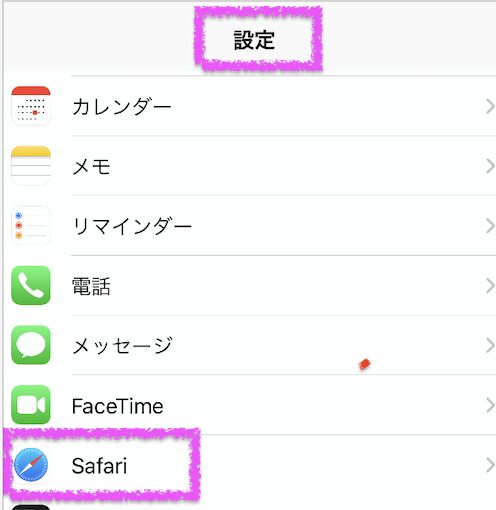
②履歴とWebサイトデータを消去をタップ
③履歴とデータを消去をタップ
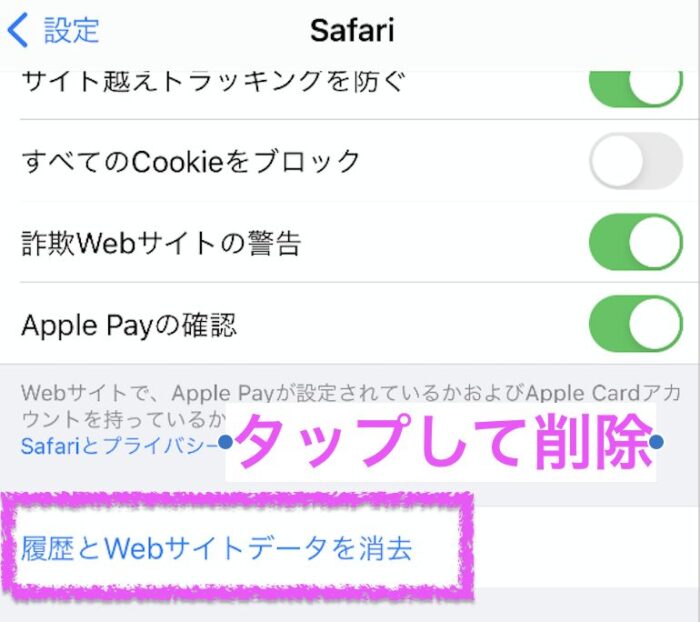
以上がスマホのSafariブラウザのCookieを削除する方法です。
再びNetflixにログインしてみてください。
chromeのCookieを削除する方法
次はスマホのGoogle ChromeブラウザのCookieを削除する方法を紹介します。
①Google Chromeアプリを起動
②「・・・」をタップしてメニューを開き
設定をタップ
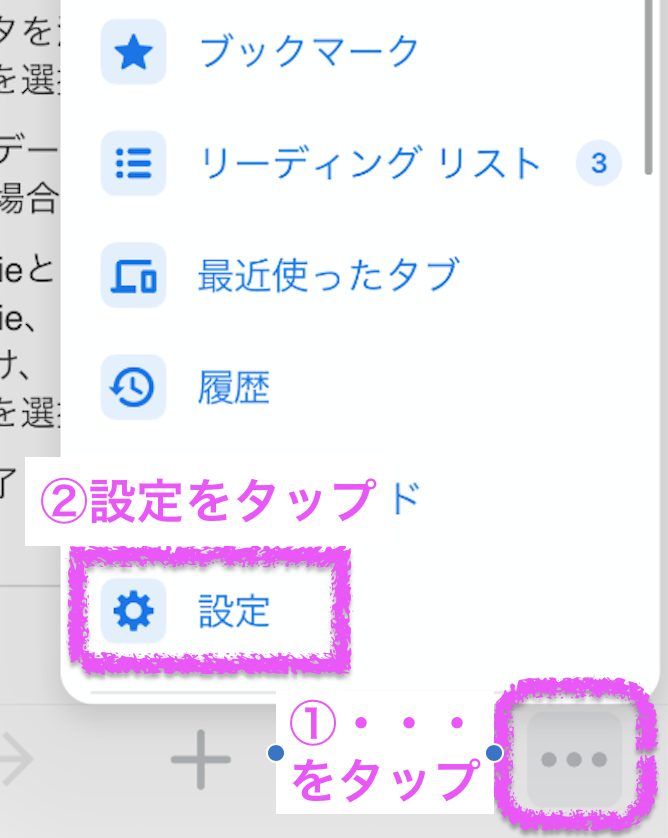
③プライバシーをタップ
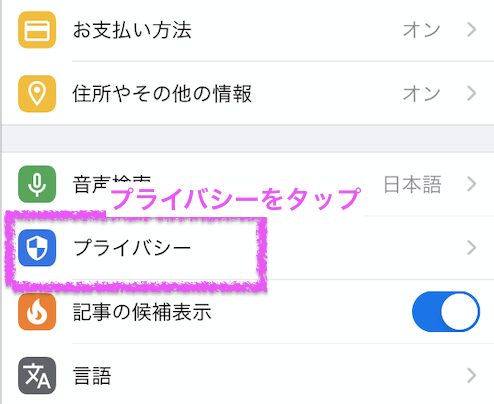
④閲覧履歴データの削除をタップ
⑤閲覧履歴・Cookie、サイトデータ、キャッシュされた画像とファイルにチェックが入っていることを確認し閲覧履歴データの削除をタップする。
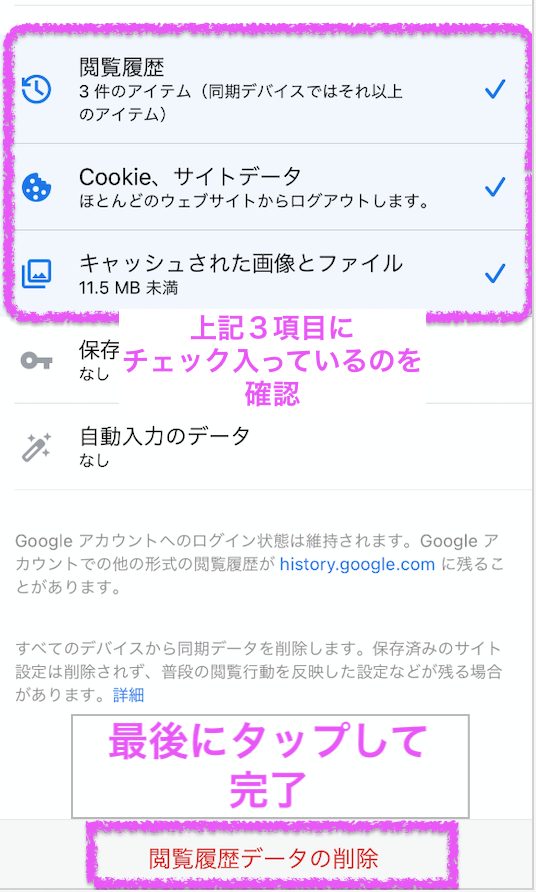
以上で完了です。
再びNetflixにログインしてみてください。
関連記事
皆さんこの記事もよく読まれています
Netflix「オススメリミテッドシリーズ」作品紹介
Netflix「おすすめしない、つまらない」作品一覧
Netflix「いつ観ても面白い、おすすめ」作品一覧
Netflixの視聴履歴を簡単に削除する方法。
③「アカウントが見つかりません」エラーが出る場合
PS4,Xbox360,xbox series X/Xbox One,PC(mac,windows),スマホ(Android、iPhoneシリーズ)、ipad(ipod touch)、Apple TV,ブルーレイプレイヤー、Wii U、スマートテレビなど
上記デバイスで今までログインできていた、もしくはログインしようとしたが、
以下のエラーメッセージが表示されている場合の解決方法を紹介します。
申し訳ありません。
こちらのメールアドレスで登録したアカウントが見つかりません。もう一度お試しになるか、新しいアカウントをご登録ください。
このエラーメッセージが表示された場合は、パスワードや名前、クレジットカードの番号から検索して「Netflixの登録情報が間違っていないか?」を確認する必要があります。
通常Netflixにログインできていたデバイスで突然ログインができない場合は
「登録内容の確認」をしてみます。
簡単に解決できるので
以下の手順に沿って試してみてください。
アカウント情報を検索する
① netflix.com/loginhelpにアクセス
(↑クリックして以下の手順を踏む)
② メールアドレスまたは
パスワードを忘れた場合を選択します。
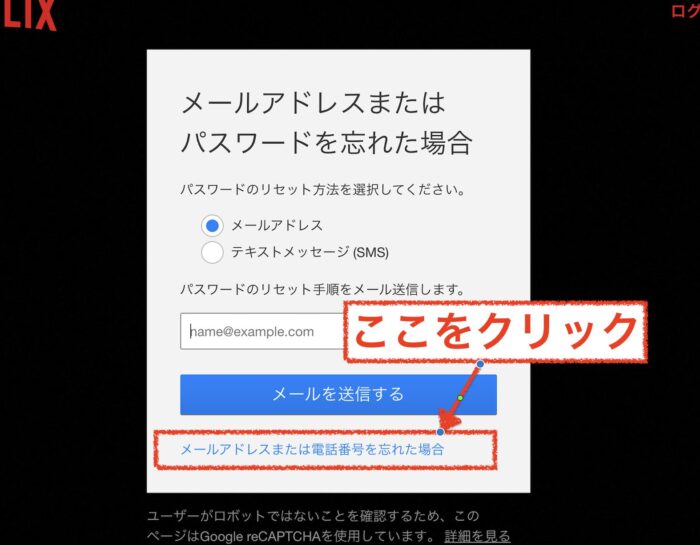
③
1:アカウントに登録している名前(性
2:アカウントに登録している名前(名
3:登録クレジットカード番号の入力
4「アカウントを検索」をクリック
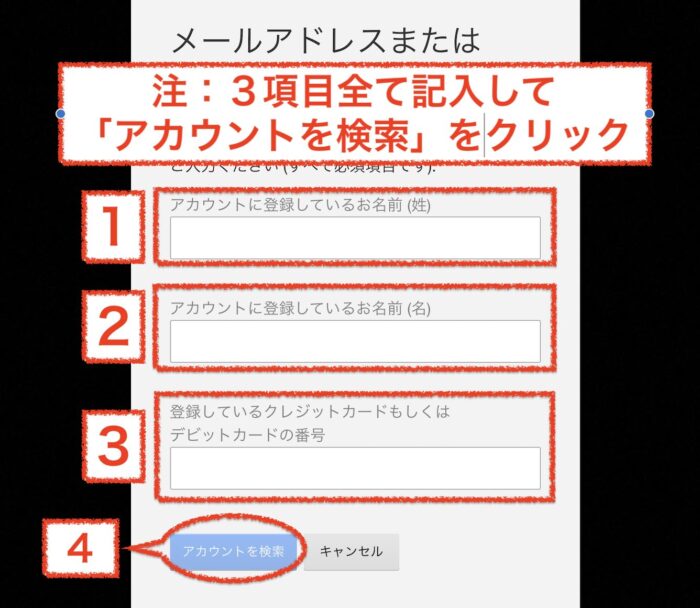
【それでもログインできない】場合
これでもログインできない場合は、
Netflixお問い合わせする必要があります。
Netflixヘルプセンターに電話する
Netflixの問合せヘルプセンターはこちらから電話可能です。
Netflix問合せヘルプセンターの日本語対応時間は午前9時から午後9時までになっています。
英語余裕!な方は24時間対応してい別の電話番号が用意されています。
Netflixヘルプセンター”日本語”対応
対応時間:9:00-21:00
電話番号:0120-934-474
英語で電話余裕の方は↓
Netflixヘルプセンター”英語”対応
対応時間:24時間対応
電話番号0120-996-012
備考:English: (英語)
電話代かかるのが嫌だなという場合は、アプリとWi-Fiを使って無料で問い合わせがあります↓
Netflixアプリで無料電話、チャットする
電話代がもったいないと思った方へ、実は最近Netflixアプリが進化して
Wi-Fiに繋がっていれば
Netflixアプリから無料で
チャットや電話ができるようになりました!
(Wi-Fiに繋がっていない場合は通常のデータ使用料金がかかるので注意)
Netflix問合せヘルプセンターの
電話とチャットの日本語対応時間は
午前9時から午後9時までになっています。
上記時間以外に電話をすると英語対応になります。
①Netflixアプリを起動
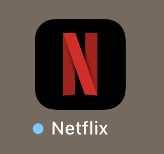
②プロフィールを選択
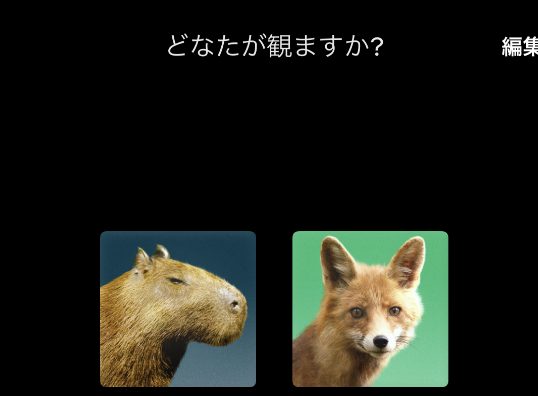
③右上のプロフィールをタップ
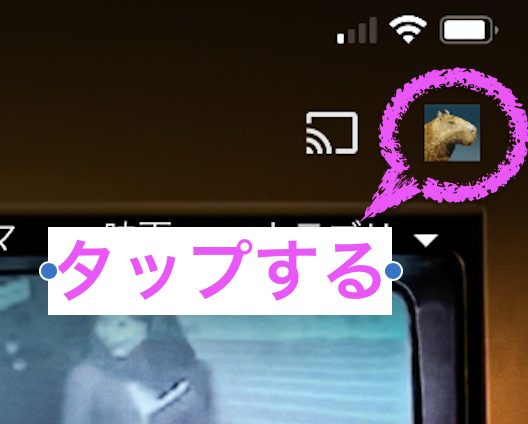
④ヘルプをタップ
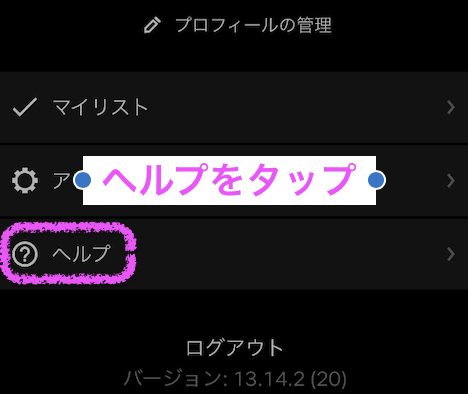
⑤電話するをタップすると速攻電話がかかるので注意
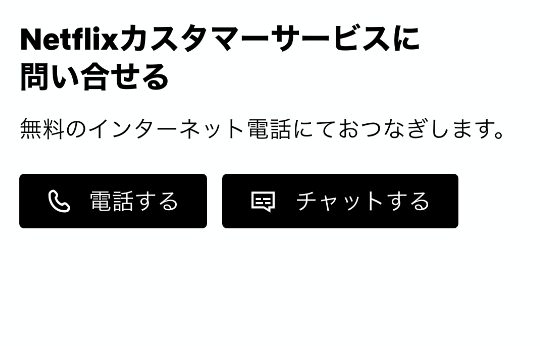
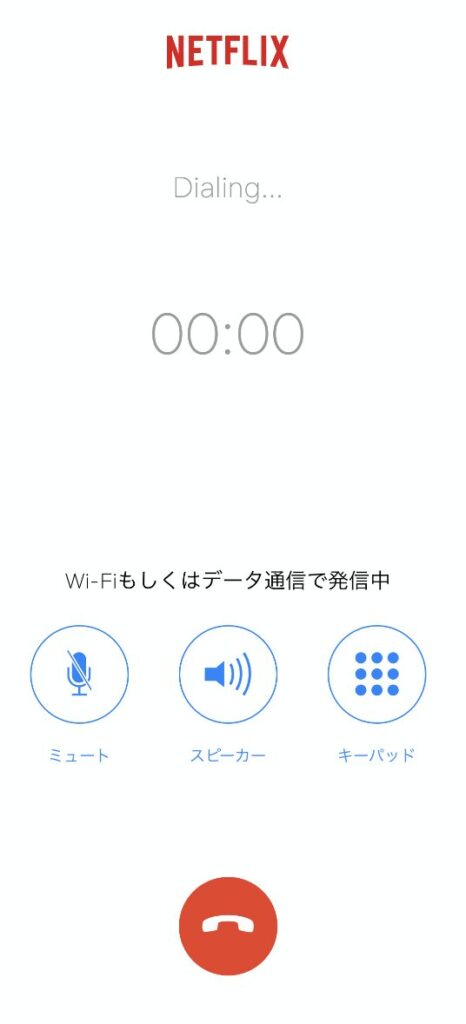
驚きのスピードで電話をかけてしまうので注意、以上です。
まとめ
今回は【画像で簡単】Netflixにログインできない場合の対処法を紹介しましたがいかがでしたでしょうか?
私はプレミアムプランにするだけで解決しましたが、調べれば調べるだけ多くの問題があることがわかりました。
できる限りわかりやすく解説してみましたが、分かりにくいこんな場合はどうするんだ?と言った質問がある場合はコメントを是非ください。
もし解決したのであれば私のおすすめも是非チェックしてください↓
関連記事
皆さんこの記事もよく読まれています
Netflix「オススメリミテッドシリーズ」作品紹介
Netflix「おすすめしない、つまらない」作品一覧
Netflix「いつ観ても面白い、おすすめ」作品一覧
Netflixの視聴履歴を簡単に削除する方法。




コメントを残す